So erstellen Sie filbare Formulare in Moodle mit Nur -Office -Dokumenten
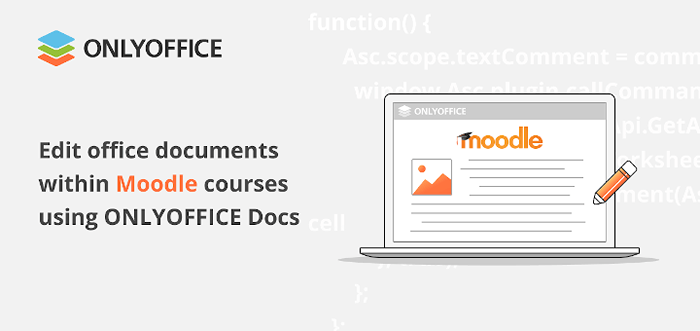
- 904
- 66
- Matteo Möllinger
Online-Pädagogen sind verwöhnt, wenn sie sich entscheiden, ihr Wissen über eine E-Learning-Plattform unter Linux zu teilen. Heute gibt es eine große Anzahl von Lernmanagementsystemen (LMS), die leicht an die Bedürfnisse von Lehrern und Schülern angepasst werden können, um den Online -Bildungsprozess so reibungslos und produktiv wie möglich zu gestalten.
Moodle ist wahrscheinlich der berühmteste und Mehrzweck LMS Dadurch können seine Benutzer eine virtuelle Bildungsumgebung mit Kursen, Foren, Wikis, Chats und Blogs auf einem Linux -Server erstellen.
Einer der größten Vorteile dieser Lernmanagementplattform ist, dass Sie seine grundlegende Funktionalität mit Plugins von Drittanbietern erweitern und sogar in andere Softwaretools integrieren können, wie z Bigbluebutton.
In diesem Artikel lernen Sie, wie Sie die Lernerfahrung in der Lernerfahrung verbessern können Moodle durch Erstellen von füllbaren Formularen mit Hilfe von Nur Dokumente, Eine Online -Office -Suite für Linux.
Moodle and Onlyoffice Docs Integration: Hauptvorteile
Nur DOCS ist ein Open-Source-Office-Paket, mit dem es möglich ist, eine kollaborative Umgebung auf einem Linux-Server in Kombination mit Cloud-Speicherdiensten, Dokumentenverwaltungssystemen und E-Learning-Plattformen zu erstellen.
Einige der berühmtesten Integrationsbeispiele sind Nextcloud, Seafile, Owncloud, WordPress, Redmine, Imbesco, Confluence, Chamilo usw.
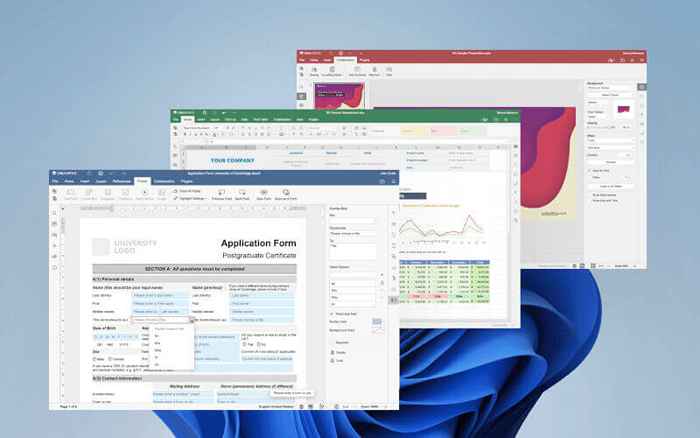 OnlyOffice Docs Integration
OnlyOffice Docs Integration Wenn in Moodle integriert, Nur Dokumente Ermöglicht die Dokumentenbearbeitung innerhalb der Plattform, mit der Lehrer und Schüler die folgenden Aktionen ausführen können:
- Bearbeiten Sie Word -Dokumente, Excel -Tabellenkalkulationen, PowerPoint -Präsentationen und füllbare Formulare in ihrem Webbrowser.
- PDF -Dateien anzeigen und speichern Sie sie als DOCX.
- Öffnen und konvertieren Dokumente in verschiedenen Formaten in Offe Open XML (DOCX, XLSX und PPTX).
- Arbeiten Sie in Echtzeit mit den schnellen und strikten Ko-Bearbeitungsmodi zusammen.
- Verwenden Sie die Funktion "Track Änderungen", um Dokumente zu überprüfen.
- Hinterlassen Sie Kommentare für andere Benutzer.
- Tauschen Sie Textnachrichten im integrierten Chat aus.
- Vergleichen Sie Dokumente.
Der Nuroff Und Moodle Die Integration funktioniert über ein offizielles Plugin, das kostenlos auf GitHub und dem Moodle Plugins -Verzeichnis erhältlich ist.
Füllbare Formulare in Moodle
Ab Version 2.2, die Nuroff Integrationsanwendung ermöglicht Moodle Benutzer zum Erstellen und Bearbeiten von füllbaren Formularen. Diese Funktion ist für Online -Lehrer sehr wichtig, da sie Lernmaterialien verschiedener Typen erstellen und den Lernprozess interaktiver und ansprechender gestalten können.
Nuroff Füllbare Formulare sind Dokumente mit interaktiven Feldern, in denen es möglich ist, etwas einzugeben, sei es einfacher Text oder sogar ein Bild. Solche Dokumente können verwendet werden, um Arbeitsblätter, Arbeitsmappen, Tests, Fragebögen, Tests usw. zu erstellen. Sie ermöglichen Pädagogen, online mit ihren Schülern zu interagieren.
Nuroff Füllbare Formulare ähneln Adobe -Formularen und Microsoft Office -Inhaltskontrollen, haben jedoch einige Unterschiede. Beispielsweise verwendet nur Dokumente für Office seine eigenen Formate für füllbare Formulare:
- DOCXF basiert auf dem DOCX.
- OFORM ist für fertige Formulare ausgelegt, die nur für interaktive Felder bearbeitet werden können.
Docxf Und Oform Dateien können in beliebten Formaten wie gespeichert werden Docx Und PDF, Es ist also nicht erforderlich, sich um ihre Kompatibilität mit anderen Software zu sorgen.
Erstellen Sie mit nur Dokumenten in Moodle füllbare Form
Es versteht sich von selbst, dass, wenn Sie ein füllbares Formular in erstellen möchten, in Moodle, Sie müssen Ihre Moodle -Instanz in nuroffice -Dokumente integrieren (Nur Dokumentenserver). Lesen Sie diesen Leitfaden, um den Installations- und Konfigurationsprozess mit dem geringsten Aufwand durchzuführen.
Zunächst müssen Sie sich anmelden Moodle und Zugang Site Home auf Ihrem Moodle Titelseite. Drücke den Fügen Sie eine Aktivität oder Ressource hinzu Option und finden Sie die Nur Dokument. Klicken Sie auf das einzige Office -Symbol, um fortzufahren.
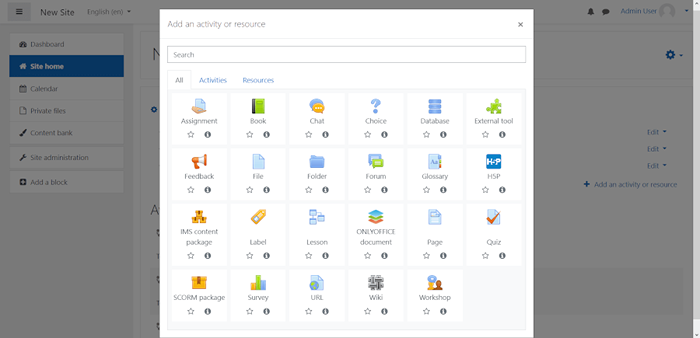 Aktivität in Moodle hinzufügen
Aktivität in Moodle hinzufügen Danach werden Sie zu einer neuen Seite umgeleitet, auf der Sie eine Datei hochladen dürfen, um eine neue zu erstellen. Sie müssen den Namen der Datei angeben und seinen Typ auswählen - ein Dokument, eine Tabelle, eine Präsentation oder eine Formularvorlage. Darüber hinaus können Sie eine Beschreibung hinzufügen, dies ist jedoch nicht obligatorisch.
Drücke den Formvorlage Symbol und wählen Sie, was Sie sonst noch ändern möchten. Sie können beispielsweise Dokumentberechtigungen anpassen, Tags hinzufügen und verschiedene Einschränkungen einrichten.
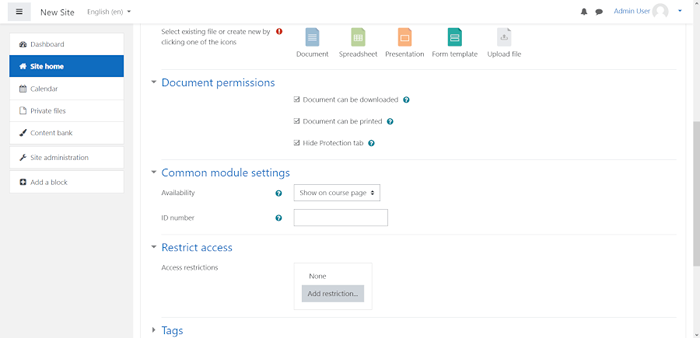 Datei in Moodle hochladen
Datei in Moodle hochladen Klicken Sie nach der Anpassung der Dokumenteinstellungen auf Speichern und kehren Sie zu einem Kurs zurück oder Speichern und anzeigen. Mit der ersteren Option können Sie zur Homepage der Website zurückkehren, und die letztere öffnet sofort die einzigen Diskrediteure.
Wenn Sie Ihre Formularvorlage öffnen, können Sie den Vollbildmodus aktivieren, indem Sie auf die Öffnen Sie den Vollbild Möglichkeit. Ihre Formularvorlage ist leer, daher müssen Sie etwas eingeben. Wenn Sie fertig mit dem erforderlichen Text abgeschlossen sind, ist es Zeit, ihn interaktiv zu gestalten, indem füllbare Felder hinzugefügt werden.
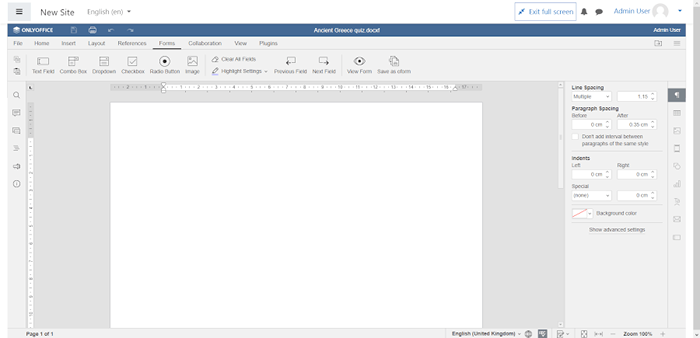 NUROFFICE DEHENDITUNGEN IN Moodle
NUROFFICE DEHENDITUNGEN IN Moodle Bei der Arbeit mit Formvorlagen in Nur Dokumente, Sie finden alle notwendigen Werkzeuge auf der Formen Registerkarte in der oberen Symbolleiste. Derzeit können Sie nur insofern die folgenden Felder hinzufügen:
- Textfelder;
- Kombinationsboxen;
- Dropdown-Listen;
- Kontrollkästchen;
- Bilder;
- Radio Knöpfe.
Jeder Feldtyp ist in bestimmten Szenarien nützlich. Wenn Sie möchten, dass Ihre Schüler etwas eingeben, reicht ein bloßes Textfeld aus. Wenn Sie möchten, dass sie einen Artikel aus verschiedenen Optionen auswählen, können Sie Optionsfelder hinzufügen. Wenn Ihr Schüler mit einem Bildfeld interagiert, kann er Fotos oder Bilder hinzufügen. Fügen Sie die gewünschte Anzahl von Feldern hinzu.
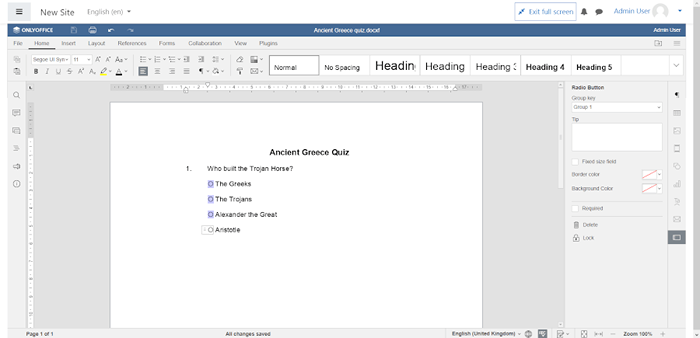 Erstellen Sie füllbare Formulare in Moodle mit nur Office
Erstellen Sie füllbare Formulare in Moodle mit nur Office Vergessen Sie nicht, die Eigenschaften jedes von Ihnen hinzugefügten Feldes anzupassen. Wenn Sie auf ein Feld klicken, sehen Sie die Einstellungen auf der rechten Seite. Abhängig vom Feldtyp stehen verschiedene Optionen zur Verfügung.
Wenn Sie beispielsweise auf ein Dropdown-Feld klicken, können Sie Folgendes sehen:
- Taste: Ein Parameter, mit dem mehrere Dropdown-Listen gruppiert werden, damit sie gleichzeitig ausgefüllt werden können
- Platzhalter: Text, den Sie im Feld sehen können;
- Spitze: Text, der angezeigt wird, wenn ein Benutzer seinen Mauszeiger über das Feld hob;
- Wertoptionen: Elemente, die aus der Dropdown-Liste ausgewählt werden können;
- Feld fester Größe;
- Grenze und Hintergrundfarben.
Um ein Feld obligatorisch zu machen, können Sie die erforderliche Option überprüfen.
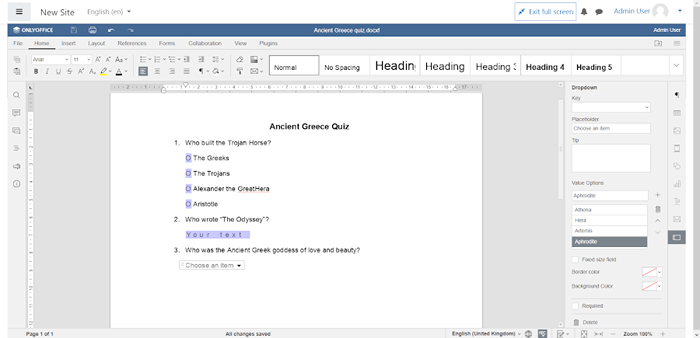 Formulareinstellungen
Formulareinstellungen Wenn Sie mit dem Hinzufügen der Felder und der Anpassung der Einstellungen fertig sind, können Sie auf die Formular anzeigen Option auf der Formen Tab. Mit dieser Funktion können Sie die endgültige Version Ihres Formulars anzeigen.
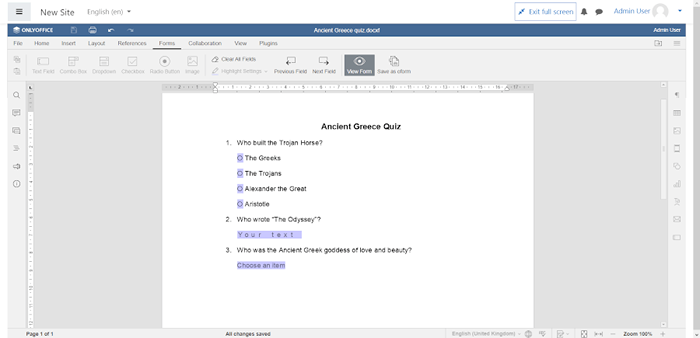 Formular anzeigen
Formular anzeigen Wenn Sie mit dem zufrieden sind, was Sie sehen und Ihre Vorlage nicht mehr bearbeitet werden muss, können Sie sie als speichern Oform Durch Klicken auf die entsprechende Option auf der Registerkarte Formulare. Der Oform Das Format verhindert, dass Ihr Formular bearbeitet wird, und Ihre Schüler können nur die interaktiven Felder ausfüllen.
Sie können jedoch auch Ihre speichern Docxf Vorlage als a PDF Datei. In diesem Fall verwandelt sich Ihre Formularvorlage in ein füllbares PDF, das mit jedem PDF -Editor geöffnet und ausgefüllt werden kann.
Klicken Sie dazu auf die Datei Registerkarte und wählen Sie eine der folgenden Optionen:
- Laden Sie herunter, als möchten Sie eine PDF -Dateikopie auf Ihren PC speichern.
- Speichern Sie die Kopie so, als ob Sie eine PDF -Dateikopie in Ihrem Moodle -Speicher erstellen möchten.
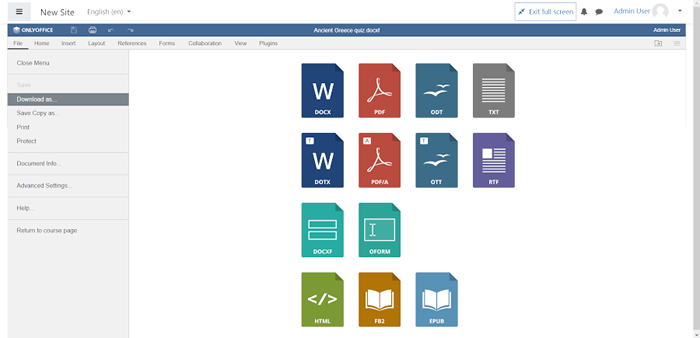 Formularformat speichern
Formularformat speichern Das ist es. Jetzt haben Sie ein füllbares Formular, das Sie an einem Ihrer Kurse anschließen und mit Ihren Schülern teilen können. Ein Schüler kann das Formular öffnen, die erforderlichen Felder ausfüllen und als PDF oder DOCX speichern.
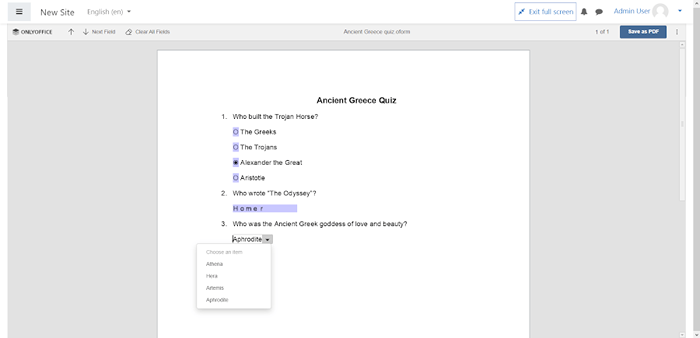 Füllbare Formulare in Moodle
Füllbare Formulare in Moodle Kennen Sie andere Möglichkeiten, um die Lernerfahrung in der Lernerfahrung zu machen? Moodle besser? Teilen Sie Ihre Erfahrungen mit uns und anderen Lesern im Kommentarbereich unten mit.
- « 4 Möglichkeiten, Datenträger und Partitionen unter Linux anzuzeigen
- So schreiben Sie Ihren ersten Knoten.JS -App in Linux »

